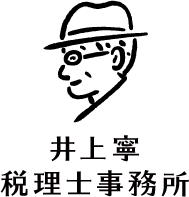2022.01.15.Sat | 創業
自動登録された明細を確認する方法と自動登録ルールを編集する場合 ~ クラウド会計freee[211]

「創業者のクラウド会計」の記事です。
今回は
自動登録ルールの処理を行った後、その処理の明細を確認する方法と自動登録ルールを編集する場合
を紹介します。
「自動で経理」で取引を登録する際、あらかじめ「こういう内容の明細は、このような取引を登録する」というルールを作成します。取引登録を自動化できます。また、登録はしないけれども、入力内容を推測させることができます。
この自動登録(または自動推測)に伴うルールを、freeeでは「自動登録ルール」と呼びます。
自動登録ルールの処理を行った後、その処理の明細を確認する方法は次のとおりです
1 「自動で経理」の検索設定より、次の設定を行います
■ ステータス 「処理済み」を選択します。
■ 詳細な条件 「自動登録ルールによって自動登録された明細」をクリックします。
<参考>
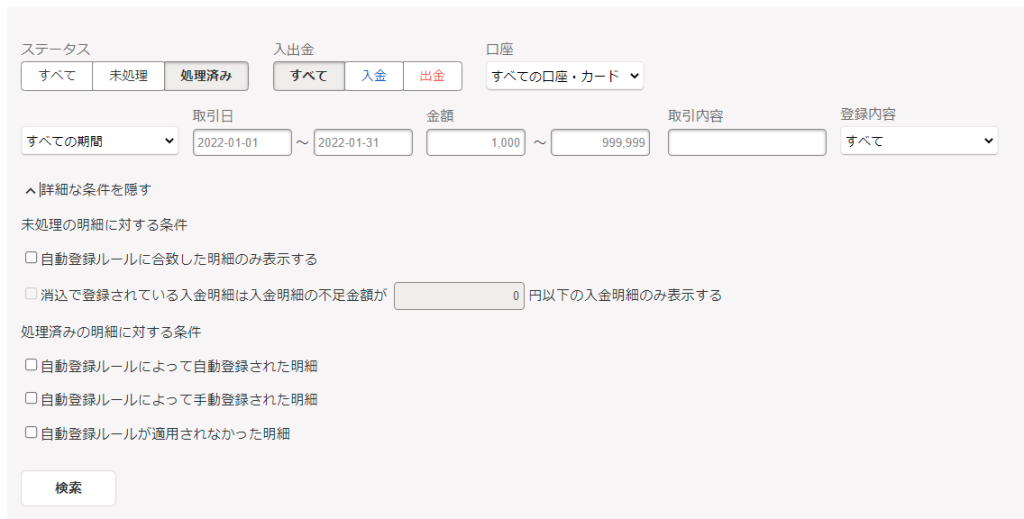
2 次のように自動で登録された明細が表示されます
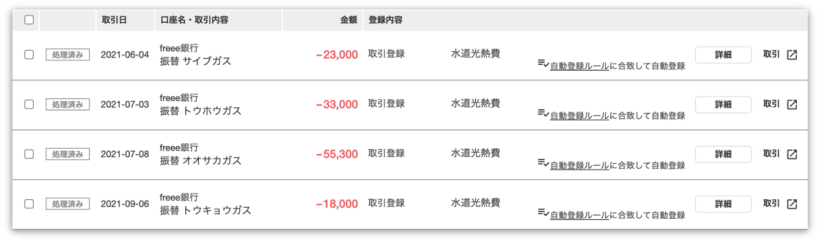
また、自動登録ルールの確認や編集をする場合は
「自動登録ルールの設定」から、登録した自動登録ルールの確認や編集ができます。
1 「自動で経理」より「自動登録ルールの設定」をクリックします

2 自動登録ルールの一覧が表示されます
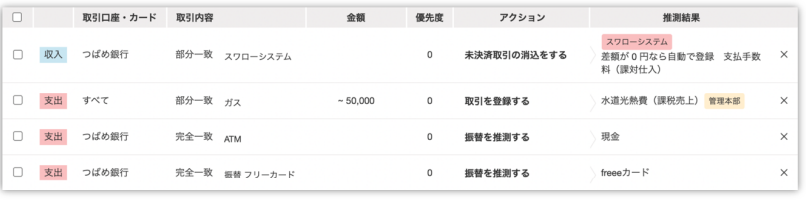
(出所:freee会計活用ガイドブック2021年9月版)
「変化を探し、変化に対応し、変化を機会として利用する」
(ピーター F.ドラッカー)
冬の1日、元気にお過ごしくださいね。
ブログは曜日により、次のようにテーマを決めて書いています。
・月曜日は「創業者のクラウド会計」
・火曜日は「消費税」
・水曜日は「個人の税金」
・木曜日と金曜日は「贈与や相続・譲渡など資産税」
・土曜日は「創業者のクラウド会計」
・日曜日は「経理・会計」
免責
ブログ記事の内容は、投稿時点での税法その他の法令に基づき記載しています。本記事に基づく情報により実務を行う場合には、専門家に相談の上行ってください。
投稿タグクラウド会計freee